動画の会話内容を伝えるためには、テロップを追加することが大切です。
テロップはテレビ番組でも多く使われている編集技術であり、視聴者の興味・関心を得られます。
動画編集のためにPremiere Proを利用している方のなかには「どのようにテロップを入れればいいのかわからない」という悩みもあるでしょう。
当記事では、Premiere Proで動画にテロップを追加する方法について詳しく解説します。
記事後半ではテロップの装飾方法や役立つ外部プラグインについても紹介するので、ぜひ最後までご覧ください。
Adobe Premiere Proのテロップとは

Premiere Proのテロップとは、動画の画面上に表示される文字情報を指します。
テロップの役割は動画出演者の声を伝えるためにあり、視聴者が内容を理解しやすくなります。
最近では動画プラットフォームとしてYoutubeなどが展開されるようになり、動画タイトルにオシャレなテロップを入れているクリエイターもいます。
類似するものとして字幕やキャプションなどがありますが、人によって使い方や意味が異なるのです。
Premiere Proの機能やツールを使えば、初心者でも本格的なテロップを簡単に作成できます。
制作する動画に面白さや表現のわかりやすさを追加するためにも、テロップの入れ方を理解しておきましょう。
Adobe Premiere Proでテロップを入れるメリット

Premiere Proで動画にテロップを入れることで、以下のようなメリットがあります。
- 内容が伝わりやすい
- 感情の変化がわかる
- さまざまな形に変更できる
それでは詳しく説明します。
内容が伝わりやすい
Premiere Proの動画にテロップを追加すれば、映像と音声の補助によって内容が伝わりやすくなります。
テロップがない状態では、動画の音量を上げなければ内容を理解することが難しいです。
テロップを追加することで、動画に重要な内容があれば強調して表示できます。
視聴者のなかには耳が聞こえづらい人もいるため、テロップがあれば内容を理解できるメリットがあります。
視聴者の立場になってわかりやすい動画を提供するためにも、テロップの存在は欠かせないものといえるでしょう。
感情の変化がわかる
Premiere Proではテロップのデザインを自由にカスタマイズできるため、出演者の感情をわかりやすく伝えられます。
例えば楽しい感情を表現したいのであれば、明るいテロップを追加することで視聴者が内容を理解できます。
逆に悲しい感情を表現するときは、暗い色や冷たい色をテロップに反映させることが最適です。
テロップがなければ出演者の感情が伝わりづらいため、動画の視聴を途中で離脱される原因となります。
テロップによって感情の変化を伝えられる点は、Premiere Proで動画編集をするメリットの1つです。
さまざまな形に変更できる
Premiere Proではフォントを変更することによって、テロップの形を自由に変更できます。
テロップの形を変更すれば、文字を柔らかくしたり固くしたりと動画の内容に合わせて反映可能です。
また、外部のプラグインやエフェクトを追加すれば、オシャレなテロップを作成できるようになります。
動画の面白さを増やす要素にもなるため、テロップの形を変更できる点は良いメリットです。
Adobe Premiere Proの動画にテロップを追加する方法
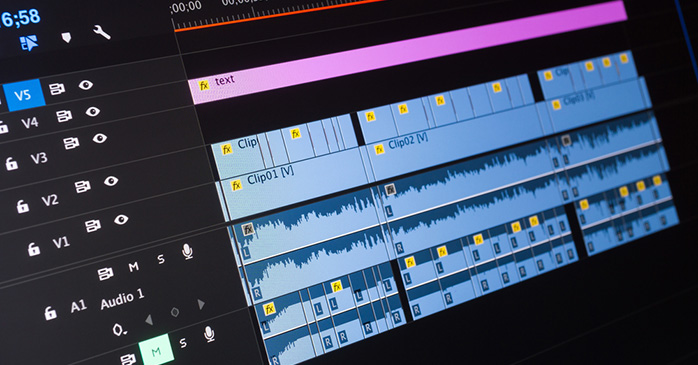
こちらでは、Premiere Proの動画にテロップを追加する基本的な方法について解説します。
前提として、テロップを追加するには動画素材ファイルが必要になります。
タイムラインパネルに動画素材ファイルを配置して、その後にテロップを追加する流れが基本です。
Premiere Proの動画にテロップを追加するときは、以下のステップでおこなってください。
ステップ①新規プロジェクトを作成
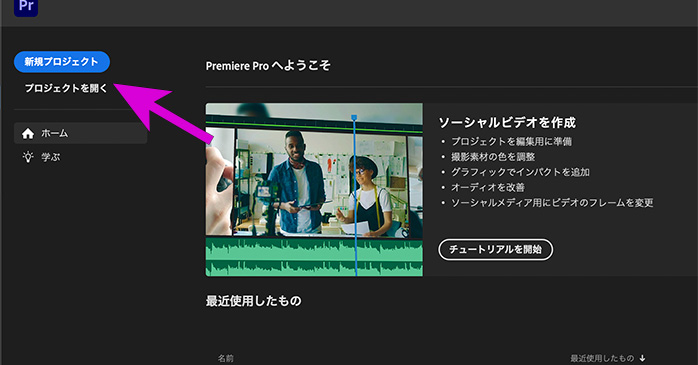
Premiere Proのアプリケーションを起動して、画面左側にある「新規プロジェクト」をクリックします。
ステップ②動画素材ファイルの読み込み
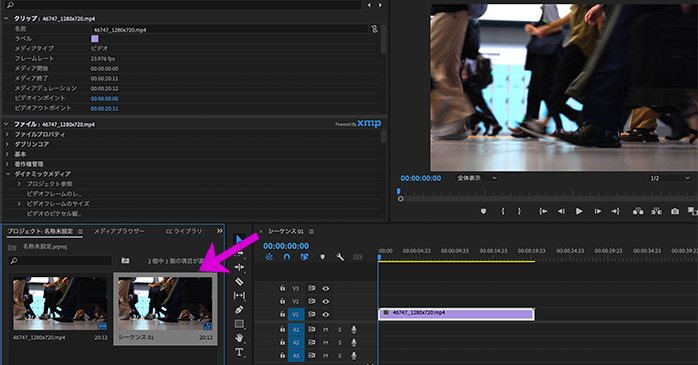
上部「ファイル」メニューから「読み込み」を選択して、動画素材ファイルを読み込みます。
動画ファイルをプログラムパネルにドラッグ&ドロップすれば、同じように読み込むことが可能です。
ステップ③シーケンスの作成
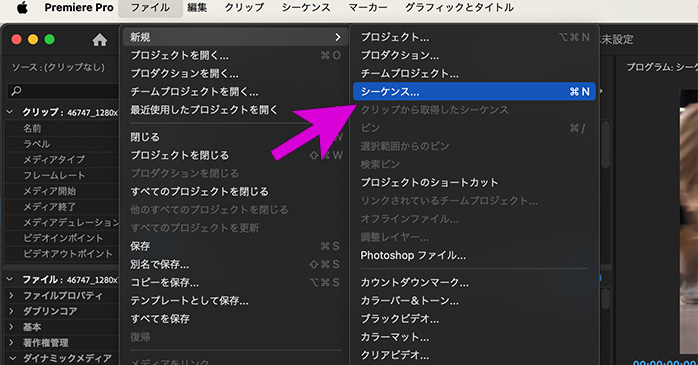
上部「ファイル」メニューから「シーケンス」を選択して、シーケンス名を設定したら「OK」をクリックします。
ステップ④テキストレイヤーを作成
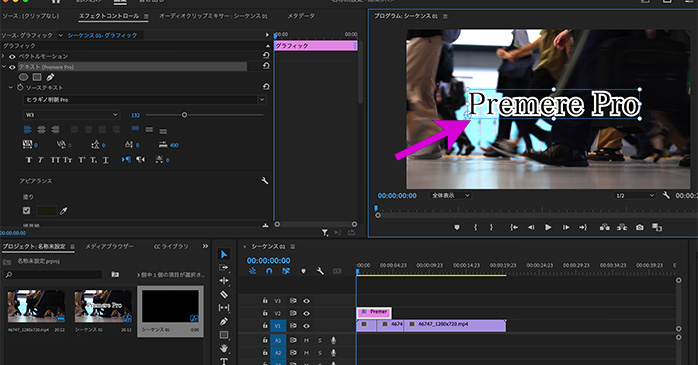
ツールパネルから文字ツールを選択して、文字を入力してテキストレイヤーを作成します。
ステップ⑤文字フォントを選択
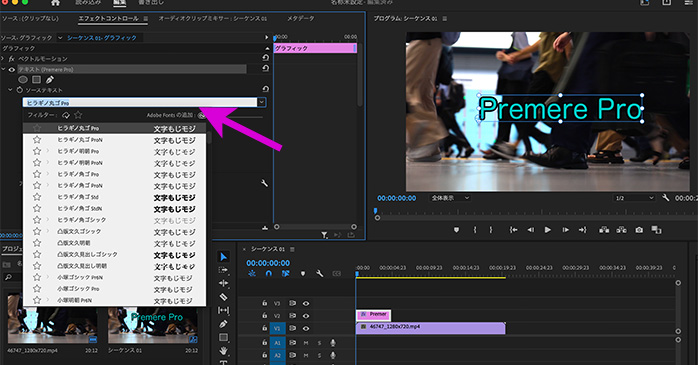
右側のテキストから文字フォントを選択して、表示したいテロップの形を決定します。
以上の手順で、Premiere Proの動画にテロップを追加できます。
タイムラインパネルからテキストレイヤーの位置を変更することで、最適なタイミングでテロップを表示可能です。
テロップの位置はマウスでドラッグすれば変更できるため、表示させたい位置に調整しましょう。
Premiere Proのテロップについて詳しく知りたい方は、以下の参考動画を合わせてご覧ください。
Adobe Premiere Proのテロップを装飾する方法

Premiere Proでは、テロップを装飾することで表現の伝わりやすさをアップできます。
テロップの装飾は、テキスト項目やエフェクトを追加することで自由に変更可能です。
Premiere Proのテロップを装飾するときは、以下のステップでおこなってください。
ステップ①テキストレイヤーを作成
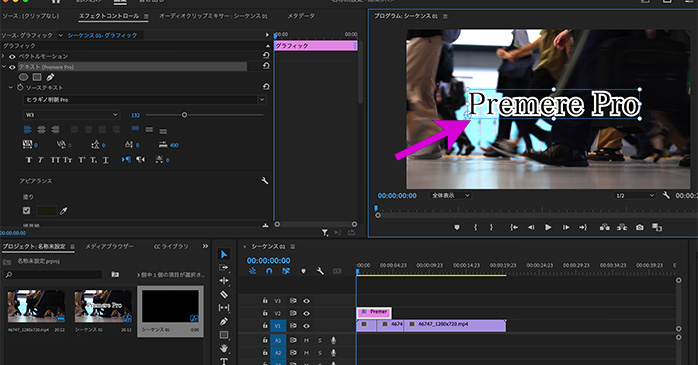
ツールパネルから文字ツールを選択して、文字を入力してテキストレイヤーを作成します。
ステップ②文字フォントを選択
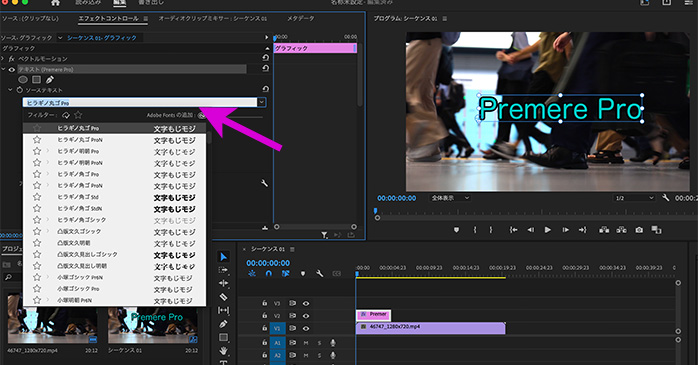
右側のテキストから文字フォントを選択して、表示したいテロップの形を決定します。
Adobe Fontsの追加をクリックすれば、サイトから新しいフォントを追加できます。
ステップ③テキストカラー・グラデーションを選択
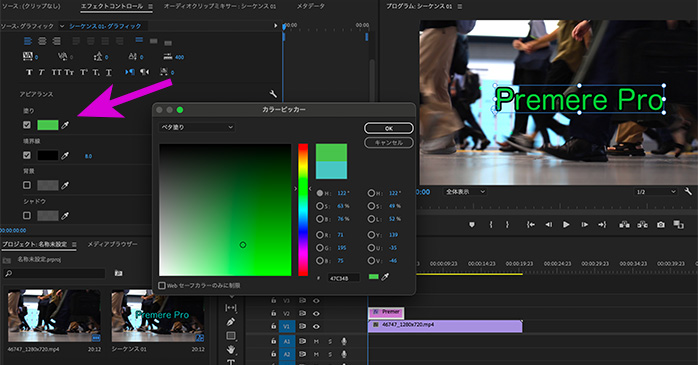
画面右下にあるアピアランスから「塗り」を選択して、カラーピッカーからテロップの色を変更できます。
塗りのタイプを「線形グラデーション」に変更すれば、テロップのグラデーション効果を加えられます。
ステップ④枠線を追加
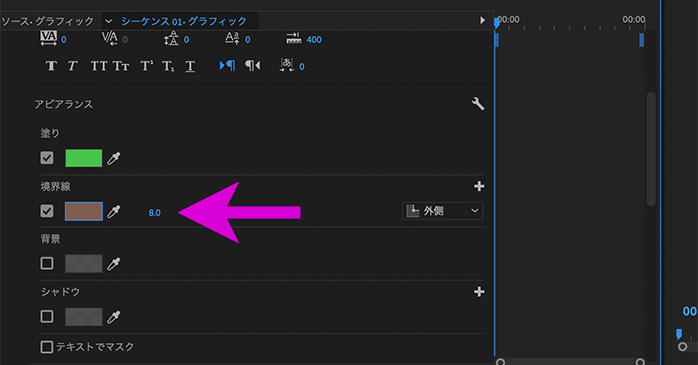
最後にテロップを目立たせるために枠線を追加します。
枠線を追加するときは、画面右下にあるアピアランスから境界線を選択します。
枠線の色もカラーピッカーから変更できるため、テロップが見えやすい色にしておきましょう。
以上の手順で、Premiere Proのテロップを装飾できます。
Premiere Proでは外部からテロップテンプレートやプリセットを追加することで、テレビ番組のような装飾にすることも可能です。
テキストレイヤーに好みのテロップをドラッグ&ドロップするだけなので、初心者でも簡単に本格的なテロップに仕上げられます。
Adobe Premiere Proのテロップに役立つ外部プラグイン2選

Premiere Proには、オシャレなテロップを追加するために役立つ外部プラグインがあります。
外部プラグインはインターネット上で配布されており、Premiere Proにダウンロードすることで使用できます。
手早くおしゃれなテロップが手に入るため、動画編集の作業効率を大幅にアップできるでしょう。
こちらでは、おすすめの外部プラグインを2つ紹介します。
外部プラグインの特徴について知りたい方は、以下の表も合わせてご覧ください。
| 外部プラグイン | 特徴 |
| Adobe Stock | 写真、ビデオ、イラスト、ベクター、3D、テンプレートを購入できる。 複数アセットのサブスクリプションを購入可能。 |
| premiere composer | 映像制作・映像編集時に使用するプラグイン。 無料で利用可能。 |
1.Adobe Stock
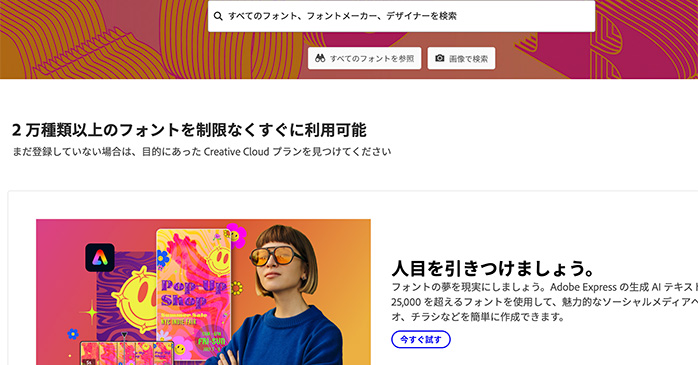
Adobe Stockは、さまざまなテキストや写真、ベクター、イラストなどを利用できるサービスです。
無料で利用できるものも多く、オシャレなテロップ素材が豊富にあります。
「ライセンスを取得」という表示があるテロップ素材は、無料でダウンドーロ可能です。
Adobe Stockに展開されているものはクリエイターやデザイナーが作成しているため、ほかの外部プラグインに比べて品質が高くなっています。
Adobeアカウントがあれば誰でも利用できるため、テロップのアセットを求めている方におすすめです。
2.premiere composer
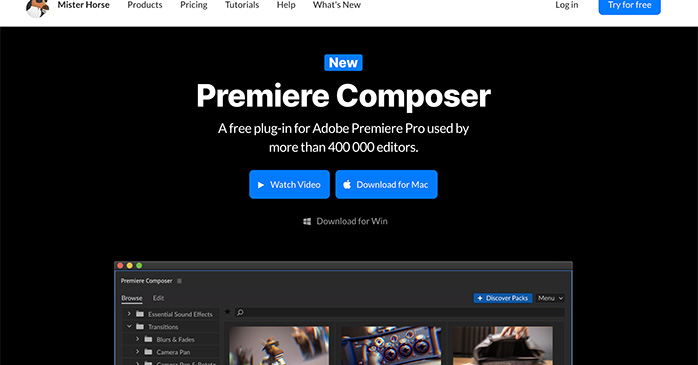
premiere composerは、Mister Horseという海外サイトで配布されている外部プラグインです。
無料でありながらクオリティの高いテロップ素材が豊富にあるため、費用をかけずにオシャレなテロップをダウンロードできます。
ただし、premiere composerでテロップ素材をダウンロードするには、サイト内で新規アカウントを登録する必要があります。
海外サイトなので英語で表記されていますが、Premiere Pro専用のタブが用意されているのでわかりやすいです。
費用をかけずにオシャレなテロップを追加したい方は、こちらの外部プラグインを利用しましょう。
Adobe Premiere Proの動画にテロップを入れるときの注意点

Premiere Proの動画内にテロップを入れるときは、セーフマージンの中に入れるようにしておきましょう。
セーフマージンとは、テロップが表示される領域を指します。
セーフマージンのなかにテロップを入れていなければ、画面上にうまくテロップが表示されません。
セーフマージンは、プログラムモニターの四角アイコンです。
もしプログラムモニター内にセーフマージンがないときは、+ボタンをクリックして選択してください。
セーフマージンが表示されたら、内側の線の中にテロップを入れるようにしましょう。
Adobe Premiere Proのテロップについてまとめ
今回は、Premiere Proで動画にテロップを追加する方法について詳しく解説しました。
テロップは動画出演者の声を伝えることができ、視聴者にとっても内容がわかりやすくなります。
Premiere Proの機能やツールを利用すれば、初心者でも簡単にオシャレなテロップを追加できます。
テロップ素材に困ったときは、外部プラグインから好みの素材をダウンロードしましょう。
ぜひ当記事で紹介したテロップの追加方法や装飾方法をもとに、あなたの動画で試してください。








